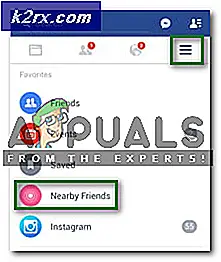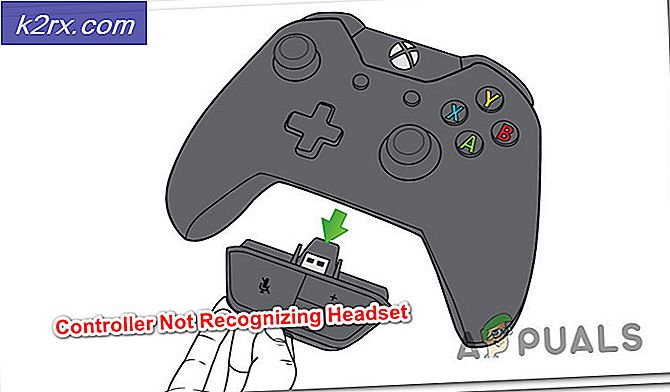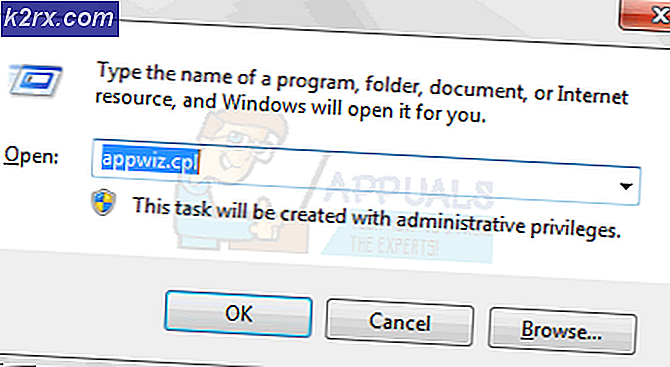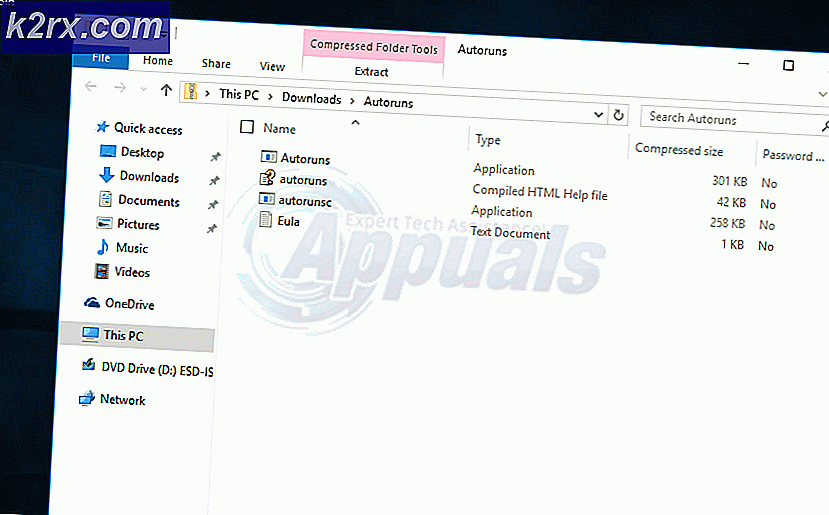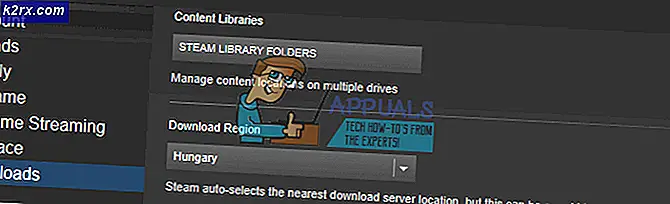”Fsquirt.exe hittades inte” när du öppnar guiden för Bluetooth-överföring
Vissa användare av Windows 10 och Windows 8.1 rapporterar att de slutligen serWindows kan inte hitta fsquirt”Fel varje gång de försöker starta Bluetooth-filöverföring verktyg. De flesta drabbade användare har bekräftat att deras dator är utrustad med Bluetooth-funktioner och att den här funktionen brukade fungera.
När du felsöker det här problemet, börja med att köra Bluetooth-felsökningsappen och se om verktyget kan upptäcka och åtgärda problemet automatiskt. Om problemet beror på inkonsekvens för en tjänst eller beroende kan det här verktyget lösa det automatiskt.
Om din dator är utrustad med Bluetooth, kan drivrutinsunderhåll hanteras av Windows Update. I det här fallet bör du kunna åtgärda problemet genom att tvinga Windows Update att installera varje väntande uppdatering på din Bluetooth-komponent.
Detta problem kan emellertid också orsakas av en vanlig inkonsekvens för Bluetooth-drivrutiner. Om du använder en Bluetooth-dongel eller om du tidigare har installerat dedikerade Bluetooth-drivrutiner, bör du kunna lösa problemet med Enhetshanteraren för att avinstallera alla Bluetooth-drivrutiner (och USB-kontroller om du använder en dongel) för att tvinga ditt operativsystem att installera de generiska drivrutinekvivalenterna.
Men som det visar sig kan detta problem också dyka upp på grund av någon typ av systemkorruption som slutar påverka överföringsprotokollet som Bluetooth använder. Om detta scenario är tillämpligt, börja med att utföra SFC- och DISM-skanningar. Om det inte räcker kan du överväga att uppdatera alla OS-komponenter med en ren installation eller reparationsinstallation (på plats reparation).
Köra appen Bluetooth-felsökare (endast Windows 10)
Innan du går över till andra korrigeringar bör du helt enkelt börja med att se om ditt operativsystem inte kan åtgärda problemet automatiskt. Tänk på att Windows 10 kan fixa en mängd slutanvändarproblem som kan underlätta problem med Bluetooth-komponenten.
Vissa användare som vi också serWindows kan inte hitta fsquirt”Fel när de försökte öppna Bluetooth-filöverföring verktyget har bekräftat att de kunde lösa problemet helt enkelt genom att köra Bluetooth-felsökaren (ingår i varje version av Windows 10).
Om du använder Windows 10 följer du instruktionerna nedan för att köra Windows 10 Bluetooth-felsökaren och tillämpar den korrigering som rekommenderas automatiskt:
- Öppna en Springa dialogrutan genom att trycka på Windows-tangent + R. Skriv sedan ”ms-inställningar: felsöka 'inuti textrutan och tryck på Enter för att öppna Felsökning fliken i inställningar app.
- När du har hittat dig inuti Felsökning fliken, rulla hela vägen ner tillHitta och åtgärda andra problemKlicka på Blåtand, klicka sedan på Kör felsökaren.
- Vänta tills utredningen är över och serifera eventuella kvarstående problem. Om ett problem upptäcks, klicka på Applicera den här reparationen och vänta tills upplösningen är klar om verktyget inte tillämpar korrigeringen automatiskt.
Notera: Beroende på det problem du stöter på kan du behöva följa en serie ytterligare instruktioner på skärmen för att tillämpa den rekommenderade korrigeringen. - När korrigeringen har genomförts, starta om datorn och se om problemet är löst när nästa start är klar.
Om du redan körde Bluetooth-felsökaren utan framgång eller inte stöter på problemet i Windows 10, gå ner till nästa möjliga korrigering nedan.
Installerar varje väntande Windows-uppdatering
Tänk på att vilken typ av Bluetooth-integration du använder, drivrutinsunderhåll kan hanteras av Windows Update. I det här fallet kan du se detta fel på grund av att din Bluetooth-drivrutin inte är uppdaterad till den senaste versionen.
Om detta scenario är tillämpligt och du inte har aktiverat automatiska uppdateringar, bör du kunna åtgärda problemet genom att öppna Windows Update-verktyget och installera varje väntande uppdatering (en av dem uppdaterar dina Bluetooth-drivrutiner).
Denna metod bekräftades vara framgångsrik i både Windows 8 och Windows 10. Om du passar beskrivningarna följer du instruktionerna nedan för att installera alla väntande Windows-uppdateringar och uppdatera dina Bluetooth-drivrutiner:
- Öppna en Springa dialogrutan genom att trycka på Windows-tangent + R. Skriv sedan 'Ms-inställningar: windowsupdate'och tryck Stiga på för att öppna upp Windows uppdatering fliken i inställningar app.
Notera: Om du inte använder Windows 10, byt ut det 'Ms-inställningar: windowsupdate'med 'wuapp 'kommando.
- När du lyckats komma in i Windows Update-fönstret använder du högra avsnittet för att starta en uppdateringssökning genom att klicka på Sök efter uppdateringar. Följ sedan anvisningarna på skärmen för att installera varje enskild uppdatering.
Notera: Tänk på att Bluetooth-drivrutinsuppdateringen kan ingå i en kumulativ uppdatering så att du inte vet exakt vilken drivrutin som kommer att sluta uppdatera Bluetooth-komponenten. Det är därför det är viktigt att installera varje väntande uppdatering.
- Om du har många väntande uppdateringar kommer du troligen att bli ombedd att starta om innan du kommer att ha ändringen att installera dem alla. I så fall gör du det, men se till att återgå till samma Windows Update-skärm och fortsätt med installationen av nästa av uppdateringarna.
- När varje väntande Windows Update är installerad startar du om datorn och ser om problemet är löst.
Om du fortfarande slutar seWindows kan inte hitta fsquirt 'fel när du försöker öppna Bluetooth File Transfer-verktyget, gå ner till nästa möjliga fix nedan.
Installera om Bluetooth-drivrutinerna
En annan potentiell fråga som kan underlätta 'Fsquirt.exe hittades inte' fel är en skadad Bluetooth-drivrutin. Om du använder en Bluetooth-dongel kan problemet också vara relaterat till USB-styrenheten.
Detta problem är ganska vanligt med bärbara datorer som använder egna USB-drivrutiner.
Om detta scenario är tillämpligt i din specifika situation bör du kunna lösa problemet genom att installera om hela Bluetooth-paketet via Enhetshanteraren (och USB-kontrollerna om du använder en Bluetooth-dongel).
- Tryck Windows-tangent + R att öppna upp en Springa dialog ruta. Skriv sedan 'Devmgmt.msc' och tryck Stiga på att öppna upp en Springa dialog ruta.
Notera: Om du ser UAC (användarkontokontroll),klick Ja att bevilja administrativa privilegier.
- När du väl är inne Enhetshanteraren, expandera rullgardinsmenyn associerad med Blåtand, högerklicka på> Avinstallera varje förare inuti.
- Om du använder en Blåtand dongle, expandera rullgardinsmenyn associerad med Universal Serial Bus-styrenheter och avinstallera varje objekt inuti.
Notera: Om din dator eller bärbara dator har inbyggda Bluetooth-funktioner kan du hoppa över det här steget helt.
- När varje relevant drivrutin har avinstallerats startar du om datorn för att tvinga ditt system att installera generiska versioner av de saknade drivrutinerna.
- När systemet har startats upp igen, upprepa åtgärden som tidigare orsakadeWindows kan inte hitta fsquirt”Fel och se om problemet nu är löst.
Om du fortfarande inte kan använda Bluetooth-filöverföring verktyget, gå ner till nästa möjliga fix nedan.
Utföra en SFC / DISM-skanning
Om ingen av instruktionerna nedan har fungerat för dig, är det stor chans att problemet faktiskt kommer att orsakas av någon form av systemskada som stör din Bluetooth-komponent. I det här fallet bör du kunna lösa problemet genom att använda två inbyggda Windows-verktyg som kan användas till Systemfilkorruption (SFC) och DISM (Deployment Image Servicing and Management).
Om du misstänker att ditt system hanterar vissa skadade systemfiler, börja med initiera en enkel SFC-skanning och vänta tålmodigt tills operationen är klar.
Notera: Stäng INTE den upphöjda kommandotolken även om det ser ut som att verktyget har fastnat. Beroende på lagring kan den här åtgärden ta flera timmar. Att avbryta verktyget mitt i reparationsprocessen kan skapa ytterligare logiska fel.
När SFC-skanningen är klar startar du om datorn och väntar på nästa start innan initiera en DISM-skanning.
Notera: DISM använder en Windows uppdatering underkomponent, så du måste se till att din internetanslutning är stabil.
När du har kört båda typerna av skanning, försök starta Bluetooth-filöverföringoch se om du fortfarande stöter påWindows kan inte hitta fsquirt”Fel. Om du är det, gå ner till nästa möjliga fix nedan.
Utför en reparationsinstallation
Om ingen av metoderna nedan har tillåtit dig att fixaWindows kan inte hitta fsquirt”Fel och Blåtand komponent som brukade fungera, är det mycket troligt att du har att göra med någon typ av underliggande systemkorruptionsproblem som inte kan lösas konventionellt.
I det här fallet bör du kunna åtgärda problemet genom att uppdatera varje Windows-komponent. När det gäller att göra detta måste du potentiella korrigeringar som du kan utforska - a reparationsinstallation (reparation på plats) eller a ren installation.
Om du kan, är vår rekommendation att gå till en reparera installation - Denna operation kräver att du använder ett kompatibelt installationsmedium, men den största fördelen är att endast dina OS-filer kommer att ersättas, vilket innebär att dina spel, appbibliotek, personliga media och till och med vissa användarinställningar förblir intakta.
Men om du letar efter något enkelt och effektivt, gå till en ren installation istället - Denna procedur är enkel att starta, men om du inte säkerhetskopierar dina data i förväg kan du förvänta dig total dataförlust på din OS-enhet.